Tämä opas on kirjoitettu munfoorumi.com-palvelun käyttäjien tueksi.
Uudelle phpBB3 foorumin ylläpitäjälle saattaa helposti mennä sormi suuhun, kun hän saa eteensä vasta asennetun foorumin. Mitä pitäisi tehdä, jotta foorumin saisi käyttökuntoon ja homman pyörimään.
Tarkoituksenani on tässä oppaassa käsitellä muutamia asioita jotka ovat askarruttaneet foorumipalvelun käyttäjiä tai olleet ongelmallisia.
Mistä asetuksia muokkaamaan?
Kun katselet uuden foorumisi etusivua, saatat ihmetellä, että mistä pääset muokkaamaan foorumiasi. Kirjauduttuasi sisään sinulle kuitenkin pitäisi näkyä linkki ylläpidon hallintapaneeliin. Tämä linkki on kuitenkin kohtuullisen hyvin piilotettu – se löytyy foorumin alalaidasta.
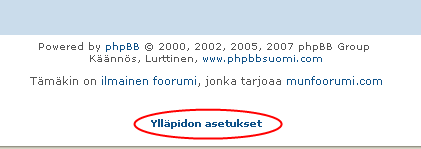
Päästäksesi hallintapaneeliin phpBB3 varmistaa vielä käyttäjätunnuksesi. Kun olet syöttänyt tunnukset, pitäisi aueta hallintapaneelin etusivu.
Hallintapaneeli tutuksi
Aluksi hallintapaneeli saattaa vaikuttaa sekavalta, mutta hetken käytön jälkeen se voi vaikuttaa yllättävän loogiselta. Ylälaidassa ovat välilehdet (yleinen, alueet, viestien lähetys), jotka jakavat hallintapaneelin eri ominaisuudet omiksi kokonaisuuksiksiin.
Vasemmalta löytyy sitten jokaiselle alueelle oma valikko, missä eri toiminnot ja asetukset on valittavina. Osa vasemman laidan linkeistä voi löytyä useammaltakin hallintapaneelin välilehdeltä, sillä monet ominaisuudet liittyvät toisiinsa.
Perusasetukset
Aivan ensimmäiseksi tässä oppaassa nimeämme foorumin ja asetamme sille kuvauksen, jotta vierailijat tietävät, että mille foorumille ovat tulleet. Mikäli et vielä ole Yleinen-välilehdellä, niin klikkaa kyseistä välilehteä.
Valitse sitten vasemman laidan valikosta Keskustelufoorumin asetukset -otsakkeen alta kohta yleiset asetukset. Tuloksena pitäisi avautua sivu, missä on mm. seuraavat kohdat (klikkaa kuvaa suuremmaksi):
Vaihda kuvassa näkyvien kohtien tilalle jotain kuvaavampaa. Sivustosi.com tekstin tilalle voisit kirjoittaa esimerkiksi ”Peliluola” ja kuvaukseen vaikkapa tekstin ”PC-peleihin keskittynyt pelifoorumi”. Muista lopuksi klikata Lähetä-painiketta sivun alaosassa, jotta muutokset tallentuvat.
Toinen asetus johon kannattaa kiinnittää huomiota on rekisteröitymisen asetukset ja siellä erityisesti käyttäjätunnusten aktivointi (valitse vasemmasta laidasta kohta rekisteröitymisen asetukset).
Yllä olevassa kuvassa näkyy kohta, missä valitaan käyttäjätunnusten aktivoinnin asetus. Mikäli vaihtoehdoista on valittu kohta Poista käytöstä, ei tunnuksia voi luoda lainkaan. Ei kukaan -valinta puolestaan tarkoittaa, että käyttäjätunnukset ovat heti käytettävissä kun rekisteröitymislomake on täytetty. Mikäli tunnusten aktivointiin on valittu kohta Käyttäjä, lähetetään uudelle rekisteröityvälle käyttäjälle automaattisesti sähköpostiviest, jossa on ohjeet käyttäjätunnusten aktivointiin. Tällöin aktivoinnin voi tarvittaessa tehdä myös ylläpitäjäkin (jos esimerkiksi sähköpostiviesti ei mene perille tmv.). Ylläpito-valinnalla käyttäjätunnukset aktivoi vain ja ainoastaan ylläpitäjät. Tämä on hyödyllistä jos esimerkiksi luodaan foorumeita, jonne halutaan vain tiettyjä käyttäjiä.
Itse jätän yleensä aktivoinnin käyttäjän tehtäväksi. Mikäli muutit asetuksia, muista klikata Lähetä-painiketta sivun alalaidassa.
Alueiden luominen ja asetukset
Kun foorumi on luotu on foorumilla oletuksena yksi kategoria, yksi alue ja yksi viestiketju, missä on yksi viesti. Järjestelmä luo nämä sinun tunnuksellasi valmiiksi, kun foorumi luodaan.
Jätämme kuitenkin tässä oppaassa nämä omaan arvoonsa ja luomme oman kategorian ja alueen itse ja asetamme niihin tarpeelliset oikeudet.
Aloitetaan luomalla oma kategoria. Valitse hallintapaneelista välilehti Alueet ja varmista, että vasemmasta laidasta on valittuna kohta Alueiden hallinta.
Avautuvan sivun oikeassa alalaidassa on painike ”Luo uusi keskustelualue”. Sen edessä olevaan tekstikenttään ei tarvitse välttämättä kirjoittaa mitään, sillä teksti vain kopioituu seuraavalle sivulle.
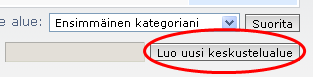
Avautuvaan lomakkeeseen täytetään tällä kertaa seuraavasti (klikkaa kuvaa nähdäksesi sen suurempana):
Koska olemme luomassa kategoriaa, asetamme alueen tyypiksi kategorian. Isäntänä toimivaa aluetta ei ole, koska kategoria ei ole minkään kategorian alikategoria (kategoria toisen kategorian sisällä). Alueen nimeksi voit kirjoittaa minkä tahansa haluamasi nimen. Esimerkissä se on ”Testialue”. Kuvaukseen voit kirjoittaa myöskin haluamasi tekstin. Kategorian tapauksessa kuvauksesta ei ole juurikaan iloa, mutta testitapauksessamme olemme kirjoittaneet siihen esimerkin vuoksi jotain. Tekstikentän voi jättää tyhjäksikin.
Tarkista vielä, että alempana oleva Kopioi oikeudet -kohta on asetettu arvoon Älä kopioi oikeuksia.
Loput valinnat voi tässä vaiheessa jättää huomiotta. Niihin ei tämän perusoppaan puitteissa puututa. Klikkaa vain sivun alalaidassa olevaa Lähetä-painiketta, jotta uusi kategoria tallentuisi. Tallennettua asetukset sinun pitäisi nähdä vihreä ilmoitus hetken aikaa. Anna ilmoituksen näkyä kunnes selain menee itsestään Alueen oikeudet -sivulle.
Alueen oikeudet -sivulla määritellään ne käyttäjäryhmät jotka voivat nähdä kyseisen alueen tai kategorian.
Sivulla pitäisi näkyä 4 valintalaatikkoa, joista vain oikealla alhaalla olevassa (Lisää ryhmiä) on tekstiä. Valitse valintalaatikosta kaikki ryhmät. Voit valita useamman ryhmän klikkaamalla rivejä CTRL painike (näppäimistöllä) pohjassa. Kun kaikki ryhmät on valittu, klikkaa Lisää oikeuksia -painiketta (ilman CTRL-näppäintä pohjassa).
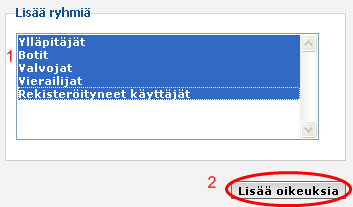
Tämän jälkeen tulisi aueta seuraavanlainen sivu (klikkaa kuva suuremmaksi):
Valitse jokaiselle ryhmälle oikeudet pudotusvalikoista. Esimerkiksi ylläpitäjillä ja valvojilla on hyvä olla täysi pääsy, kun taas boteilla vain lukuoikeudet jne. valinnat riippuvat täysin siitä, miten haluat eri ryhmien pääsevän foorumille. Kun viet hiiren osoittimen jonkin pudotusvalikon kohdan päälle, pitäisi pudotusvalikon vieressä näkyä lyhyt kuvaus kyseisestä valinnasta. Ei määritettyä roolia tai Ei pääsyä tarkoittaa että kyseinen käyttäjäryhmä ei voi nähdä tai kirjoittaa kyseiselle alueelle.
Kun olet valinnut mielestäsi sopivat oikeudet tälle kategorialle klikkaa Ota kaikki oikeudet käyttöön -painiketta. Tämän jälkeen avautuu sivu, missä kerrotaan oikeuksien olevan käytössä.
Olemme siis luoneet kategorian, minne keskustelufoorumin alueet luodaan. Oletamme tässä tapauksessa, että alueille tulee samat oikeudet kuin kategorialle. Myöhemmässä vaiheessa tässä oppaassa kerromme käyttöoikeuksista enemmän.
Aloittakaamme siis varsinaisen keskustelualueen luonti kategoriaan.
Alueet-välilehdellä valitse jälleen vasemmasta laidasta kohta Alueiden hallinta. Voit huomata, että vastikään luotu kategoria on ilmestynyt listaan.
Klikkaa aiemmin luomamme kategorian otsikkoa. Eteesi avautuu sivu millä ei ole juurikaan sisältöä. Tämä johtuu siitä, että luomassamme kategoriassa ei ole vielä yhtään aluetta.
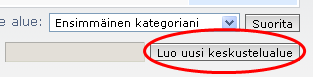
Klikkaa kuitenkin avautuneelta sivulta oikeassa alalaidassa olevaa painiketta Luo uusi keskustelualue, aivan kuten kategoriaakin luotaessa.
Jälleen avautuu samankaltainen lomake kuin edelliselläkin kerralla. Ainoana erona tämänkertaiseen on, että luomme alueen. Täytä tiedot seuraavasti:
- Alueen tyyppi: alue
- Isäntänä toimiva alue: edellisessä kohdassa luodun kategorian nimi
- Alueen nimi: haluamasi nimi. Esimerkkikuvassa se on Yleinen keskustelu
- Kuvaus: vapaamuotoinen kuvaus.
Tämän jälkeen tulee tarkistaa, että Kopioi oikeudet -kohdassa on valittuna luomamme kategorian nimi (Testialue esimerkissä) .
Tämä valinta helpottaa hommaa sen verran, että sovellus kopioi oikeudet aikaisemmin luomaltamme kategorialta tälle uudelle alueelle, joten meidän ei tarvitse asettaa niitä erikseen.
Klikkaa lopuksi Lähetä -painiketta, jotta alue luodaan.
Valmis! Olemme luoneet kategorian ja sinne yhden alueen. Mikäli haluat luoda lisää kategorioita tai alueita, toista vain toimenpiteet tämän oppaan avulla.
Tässä vielä kuva miltä foorumimme etusivu näyttää, kun siellä on juuri luomamme alue kategoriansa sisällä:
Sitten vain kirjoittelemaan tuoreelle alueelle!
Käyttöoikeuksista
Foorumin kategoriat ja alueet eivät siis näy kenellekään ennen kuin niiden katselemiseen on annettu oikeudet halutuille ryhmille. Oikeuksien avulla voidaan myös luoda alueita, jotka näkyvät vain ylläpidolle (ylläpidolle esimerkiksi täysi pääsy ja muille Ei pääsyä). Näin vain kirjautuneet käyttäjät, jotka ovat ylläpitäjiä voivat nähdä kyseisen alueen ja kirjoittaa sinne. Muille tämä alue ei näy siis ollenkaan.
Ulkoasun vaihtaminen
Foorumin ulkoasun vaihtaminen onkin yksinkertainen toimenpide. Mikäli et pidä phpBB:n oletusulkoasusta, voit vaihtaa sen tyylit-välilehdeltä. Klikkaa vain välilehteä ja eteesi avautuu lista valittavina olevista tyyleistä. Yleensä tyylien lista on jaettu kahteen eri osaan. Nämä kaksi osaa ovat asennetut tyylit ja poistetut tyylit.
Poistettuja tyylejä ei ole asennettu foorumille, eivätkä ne siten ole käytettävissä. Voit halutessasi asentaa minkä tahansa tyylin käyttöön klikkaamalla tyylin kohdalla olevaa asenna-linkkiä. Asennetut tyylit ovat käyttäjien käytettävissä ja heidän vapaasti vaihdettavissa omista asetuksistaan. Asennettuja tyylejä voi aktivoida ja deaktivoida tarpeen mukaan käyttämällä vastaavia linkkejä kunkin tyylin kohdalla.
Varsinainen foorumin oletusulkoasun vaihtaminen suoritetaan yleinen-välilehdellä olevasta yleiset asetukset -kohdasta. Valitse haluamasi foorumin oletusulkoasu kohdasta oletustyyli.
Voit myös muuttaa kohdan ohita käyttäjän asettama tyyli haluamaksesi. Käyttäjän tyylin ohittaminen tarkoittaa sitä, että käyttäjä ei omista asetuksistaan pysty vaihtamaan foorumin ulkoasua, vaan foorumi näyttää kaikilla käyttäjillä samalta, vaikka he olisivat tyyliasetusta muuttaneet.
Logon vaihtaminen
Jokaisella itsensä vakavasti ottavalla foorumilla tulisi olla oma logo. No okei, ei välttämättä, mutta mikäli sellaisen innostut taiteilemaan, niin tässäpä lyhyet ohjeet miten sellaisen vaihtaminen onnistuu.
Ylläpidon asetuksista valitse tyylit-välilehti ja vasemman laidan valikosta kohta kuvapaketit. Avautuvassa listassa on listattuna kuvapaketit. Kuvapakettien nimet ovat teemojen nimiä vastaavia. Valitse se kuvapaketti mikä vastaa sitä teemaa, jonka logon haluat vaihtaa. Haluamasi teeman kuvapaketin kohdalta, klikkaa muokkaa-linkkiä.
Avautuvasta sivusta valitse ylimmästä pudotusvalikosta kohta logo. Mikäli nykyinen logo ei ilmesty pudotusvalikon alle, klikkaa Valitse-painiketta.
Valittuasi logon vaihdettavaksi sinun täytyy enää antaa tiedosto jolla kuva korvataan. Kuva tulee olla gif-muodossa. Etsi kuva koneeltasi klikkaamalla Selaa… (eng. Browse…) -painiketta ja valittuasi kuvan, lähetä se klikkaamalla Lähetä-painiketta.
Mikäli kaikki meni oikein, klikattuasi Lähetä-painikkeesta, pitäisi kuvan olla vaihtunut foorumeiltasi.
Suosittelen käyttämään kuvassa läpinäkyvyyttä, sillä siten kuvan taustaväri ei mene teeman värityksen päälle. Kuvan luominen ei kuitenkaan ole tämän oppaan aihepiirissä.
Lopuksi
Tämän oppaan tarkoituksena on avustaa uusia foorumin ylläpitäjiä alkuun. Mikäli kuitenkin et tästä oppaasta löytänyt apua tiettyyn asiaan tai jokin muu askarruttaa mieltäsi, tule rohkeasti kysymään tukifoorumiltamme asiasta. Foorumilla on myös nähtävinä jäseniemme kirjoittamia oppaita, joista voi olla myöskin hyötyä.
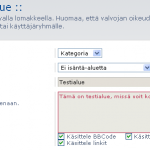
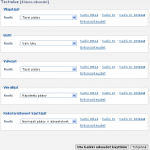
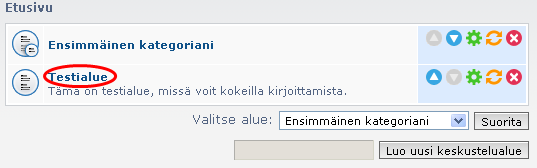
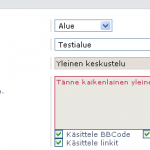

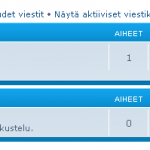
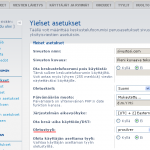
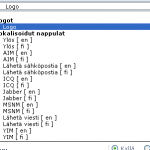
14 kommenttia
miikka & #183;22.3.2009 18:41
saanko liitettyä foorumin suoraan kotisivuilleni??
tj & #183;23.6.2009 13:40
”1miikka
saanko liitettyä foorumin suoraan kotisivuilleni??”
Samainen homma kiinnostaisi täälläkin päässä. Haluaisin foorumin omalle domainille kokonaan. Paljonkohan tuo vie tilaa? Vapaata tilaa olisi 50mt arviolta puolet, riittääkö moinen foorumin sisällyttämiseen omaan sivutilaan?
Pettis & #183;26.6.2009 09:28
Mikäli foorumin haluaa asentaa omaan kotisivutilaansa, tulee sinun hankkia itsellesi phpBB3-sovellus, asentaa se kotisivutilaasi (edellyttää tietokannan) ja osata konfiguroida se oikein. Tilaa itse foorumi vie muutamia megatavuja sekä kotisivutilasta, että tietokannasta.
Foorumiin voi tulevaisuudessa hankkia oman osoitteen pientä korvausta vastaan. Tämä voi olla esimerkiksi osoite.com tai foorumi.omasivu.com tms. Tällöin kuitenkin foorumi sijaitsee edelleen MunFoorumin palvelimella.
Cpicy & #183;17.2.2010 13:12
Hei,
Miten pieleen menneen foorumin voi poistaa?
Kiitos.
T. Cpicy
Koodari & #183;13.3.2010 23:36
Miten ylläpidon salasanan voi vaihtaa??
Pettis & #183;14.3.2010 10:36
Ylläpidon salasanan voi vaihtaa ihan normaalisti vaihtamalla oman salasanansa. Salasanan vaihtaminen löytyy omasta profiilista.
Mikäli olet unohtanut salasanasi, niin kirjautumisen yhteydessä pitäisi olla ”unohditko salasanasi” -linkki.
Pettis & #183;14.3.2010 10:37
@Cpicy: Mikäli foorumin haluaa poistaa, tulee siitä lähettää sähköpostia osoitteeseen yllapito@munfoorumi.com ja sisällyttää linkki poistettavaan foorumiin.
leena & #183;10.4.2010 08:09
Miten saan lisää hymiöitä foorumille valmiiksi…?
O9R8KORIS & #183;17.7.2010 22:23
Jos haluaa poistaa vaikka toisen foorumeistaa, niin miten sen toisen foorumin osoitteen saa vaihdettua sen entisen foorumin osoitteeksi?
Ja miten saa tehtyä omalle foorumille logon, koska valmiiksi ladatut logot eivät kelpaa.
Juoppo & #183;16.10.2010 12:06
miten voi laittaa portaalin käyttöön
Kuromi & #183;6.11.2010 13:01
Nuo tekemäni kategoriat eivät näy etusivulla :/ Mitä teen?
Pettis & #183;6.11.2010 18:18
Laita käyttöoikeudet kuntoon ohjeistuksen mukaisesti.
ilona & #183;4.1.2011 11:14
Olen nyt hieman ulapalla. Pitäisi saada foorumille hymiöitä asennettua, mutta kun ei onnistu ei. Miten hymiöpaketit saa asennettua foormuille? Entä yksittäiset hymiöt?
Olisiko tästä asiasta jotain opasta jossain? 🙂
Pettis & #183;5.3.2011 03:12
Tukifoorumi on nopeampi tapa saada vastauksia kysymyksiinne. Tästä eteenpäin tässä opassivulla keskustelu on poissa käytöstä ja kysymykset kannattaa lähettää tukifoorumille.